表格怎么拉序號 在Word表格中創建“隨機應變”的序號,這個問題是我們很多人都很困惑的一個問題,表格怎么拉序號是我們非常常用的一個東西,也是我們工作和學習中必不可少的一個數據公式,那么具體我們要怎么做呢?下面就來看看這篇表格怎么拉序號 在Word表格中創建“隨機應變”的序號的文章吧!
我們在Word中使用表格時,經常需要在表格中的第一列中輸入序號,以更好地體現表格中內容的順序。可是如果手工輸入這些序號的話,有時刪除某行無用數據后必然會導致該列序號需要重新輸入。其實,使用Word軟件自帶的“項目符號和編號”功能,就可以很輕易地讓該列序號隨著行數變化而自動調整。
創建好表格后,選中需要輸入序號的那一列。
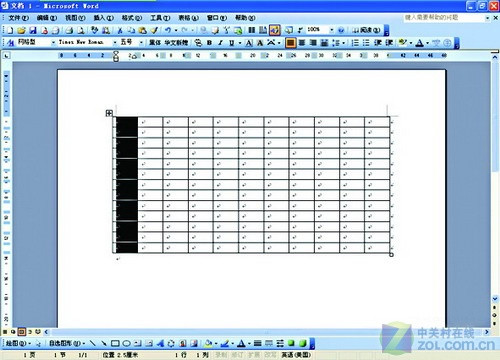
創建表格
點擊“格式”菜單中的“項目符號與編號”命令,在彈出的“項目符號與編號”窗口中的“編號”標簽下,選中合適的編號類型后點擊“確定”。
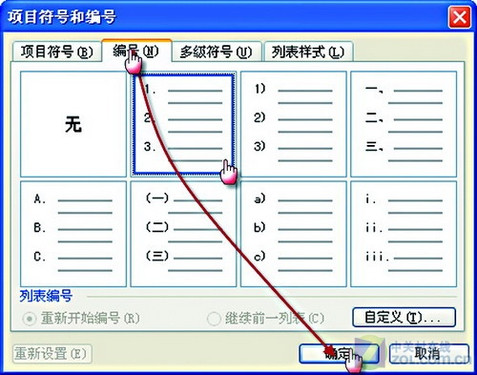
項目符號與編號
這時,剛才選中的列內就會自動出現序號了。如果刪除某行后,后面數行的序號會自動提升一位以適應序號的連續性,再也無需我們去手動修改了。
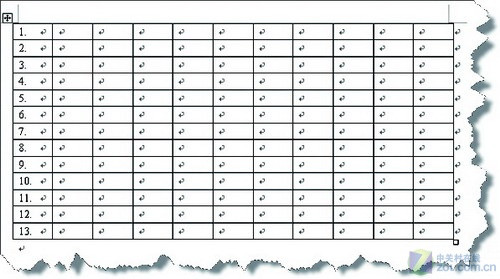
序號自動出現
 站長資訊網
站長資訊網